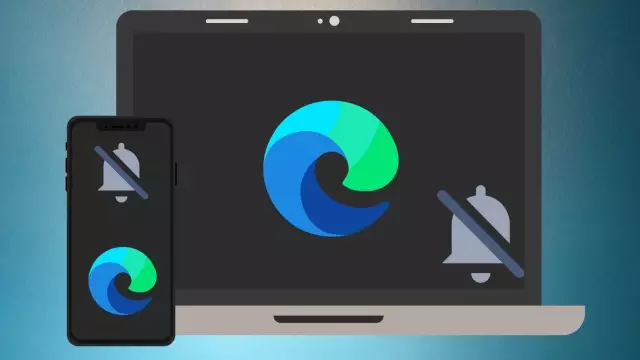Die Funktion zum Deaktivieren der Emulation ist eine der Einstellungsoptionen für die beliebtesten virtuellen CD/DVD-ROM-Anwendungen, zu denen Daemon Tools, Daemon Tools Lite und Alcohol 120/52% gehören. In diesem Fall kommt die kostenlose Anwendung Daemon Tools Lite in Betracht.
Notwendig
Daemon Tools Lite
Anweisungen
Schritt 1
Laden Sie die kostenlose Software Daemon Tools Lite zum Erstellen von Disc-Images herunter und installieren Sie sie, die im Internet frei verfügbar ist.
Schritt 2
Suchen Sie das Programmsymbol im unteren rechten Teil des Computerbildschirms neben der Uhr und öffnen Sie das Kontextmenü des Elements, indem Sie mit der rechten Maustaste klicken.
Schritt 3
Wählen Sie den Punkt "Emulation" und wählen Sie den Befehl "Alle Optionen AUS", um das Verfahren zum Deaktivieren der Funktion durchzuführen.
Schritt 4
Sehen Sie sich andere Elemente des Programmmenüs an:
- Virtuelle CD / DVD-ROM - zum Erstellen von Disk-Images und Bearbeiten der Einstellungen eines virtuellen Laufwerks;
- Optionen - ermöglicht Ihnen, die Programmeinstellungen der Anwendung zu bearbeiten;
- Web-Ressourcen - bietet Links zu ähnlichen Internet-Sites;
- Feedback - bietet Zugang zu Feedback-Formularen;
- Hilfe - gedacht für Referenzinformationen und Online-Hilfe in schwierigen Situationen;
- Exit - Beendigung des Programms.
Schritt 5
Wählen Sie Virtual CD / DVD-ROM und wählen Sie Laufwerk 0, um den Disk-Imaging-Vorgang zu starten.
Schritt 6
Verwenden Sie den Befehl "Mount Image" und geben Sie im sich öffnenden Dialogfeld die gewünschte Datei an.
Schritt 7
Ändern Sie den Namen (Buchstaben) des Datenträgers oder verwenden Sie die Option, um die erforderliche Anzahl virtueller Laufwerke zu erstellen.
Schritt 8
Geben Sie den Punkt "Optionen" an, um die folgenden Parameter zu definieren:
- Anzeigen des Anwendungspanels über der Taskleiste;
- Überführung der Daemon Tools Lite-Anwendung in den sicheren Betriebsmodus;
- automatisches Mounten von Festplatten nach dem Neustart (erfordert die Aktivierung der Option "Autostart");
- Anzeigen einer Warnung bezüglich der Unmöglichkeit, die von der Anwendung verwendete Platte auszuhängen;
- Autostart des Programms;
- Durchführen von Aktualisierungen im automatischen Modus;
- Anzeige zusätzlicher Optionen des Anwendungspanels (erfordert die Aktivierung des Panels);
- Belegung von "Hotkeys";
- Auswahl der Sprache der Anwendungsoberfläche.